
发布时间:2022-09-27 11: 38: 20
电脑型号:联想拯救者R9000P 2021
软件版本:会声会影2022
系统:Win11
随着短视频的兴起,越来越多的人加入到拍摄制作短视频的队伍之中。视频字幕能帮助用户更好地理解视频内容,也有助于视频的传播。但是视频字幕的制作最大的难关在于要将声音与字幕同步,所以制作视频字幕就需要用到专业的视频剪辑软件,那么下面就来给大家介绍快手视频字幕如何制作,快手字幕怎样调大小。
一、快手视频字幕如何制作
在快手中发布视频作品,需要一份清晰明朗的字幕来帮助视频获得更高的流量与关注度,下面以会声会影软件为例,向大家具体介绍操作流程。
1、首先打开会声会影软件,将加载好的视频文件拖入到下方的视频轴中。加载完成文件信息后,在工具栏中点击软件的【标题】功能,在文字选择界面中,大家可以选择自己喜欢的文字直接文字轨道中。
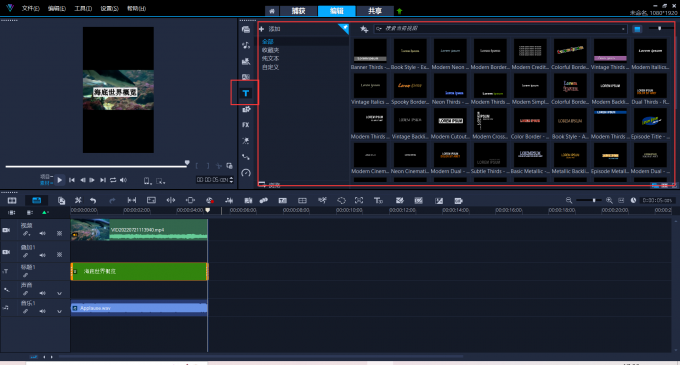
2、导入字幕后,在视频制作界面双击文字,就可以输入标题内容了。与此同时,还可以在右边的编辑界面中对文字的参数进行修改,修改后还可以根据自己的喜好为字幕添加相应的特效以及样式。
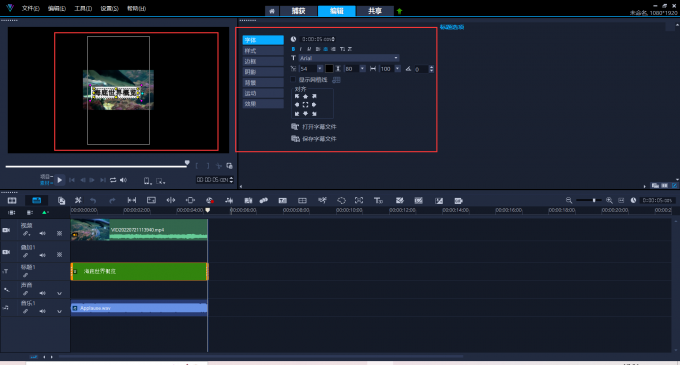
3、添加字幕格式完成后,下面就要对字幕的细节进行调整。这里的细节调整主要包括了字幕的样式,边框以及字幕的阴影特效。这里仍然是在编辑工具栏中调整。
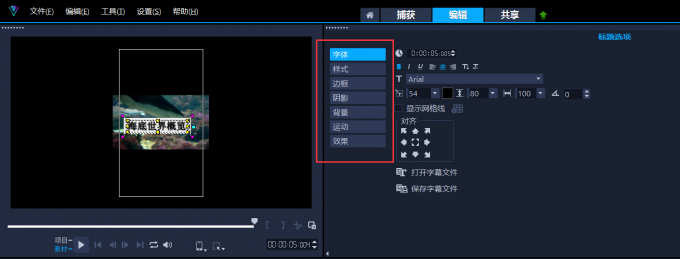
4、字幕优化完成后,在轨道中右键单击标题,打开【字幕编辑器】。在字幕编辑器中对软件字幕进行编辑。
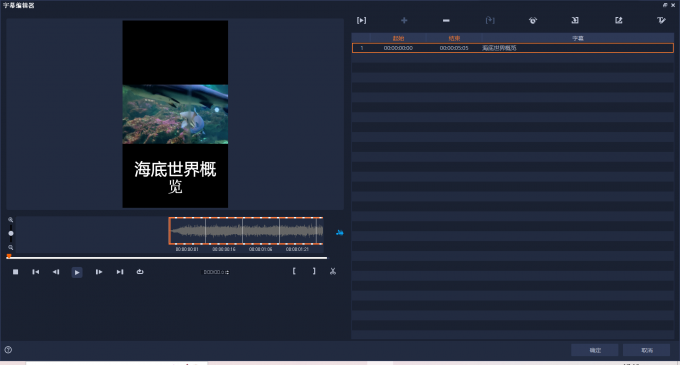
在字幕编辑器中还可以对影视与字幕进行逐帧调节,加强了字幕与影视作品的同步性,同时也有了较好的观感。
由会声会影的字幕编辑效果可以看出,软件在视频字幕的细节优化上具有较好的效果,支持个性化字体的设置,加强了字幕与视频的适配效果,从而提升了视频的制作质量。
二、快手字幕怎样调大小
上面介绍了字幕的添加方法,下面来介绍快手字幕如何调节大小。
1、首先选中字幕并且点击字体的编辑栏,随后双击字幕,就可以出现字幕的编辑界面。
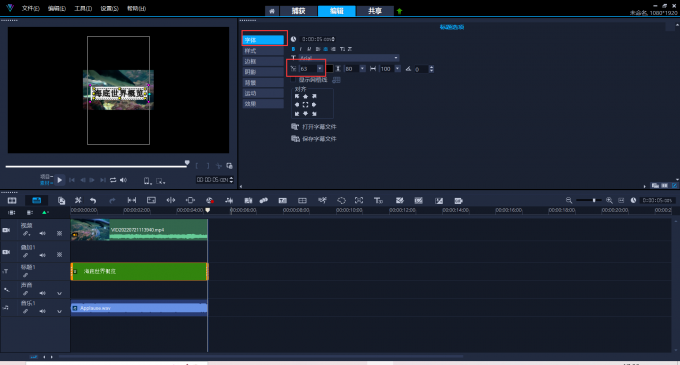
2、随后在字体大小编辑界面设置需要的字体大小即可。
以上就是设置字体大小的步骤,设置字幕大小的操作方式较简单。下面给大家拓展有关会声会影视频制作的其他内容。
大家都知道,会声会影作为一款优秀的视频剪辑制作软件,其中包含了各种视频剪辑制作的工具,能够帮助我们更快并且做出更加精美的视频,在这里给大家介绍一个视频遮罩的小工具,通过视频遮罩,可以将制作视频中的水印去除。
1、在视频制作界面中,点击其中的遮罩选项,随后进入视频遮罩设置界面。
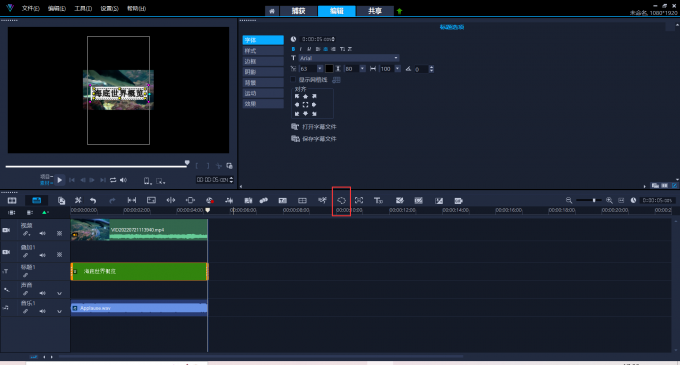
2、在其中可以使用遮罩马赛克工具将视频中的水印进行涂抹,但是涂抹水印后的视频要在维护版权的前提下再使用。
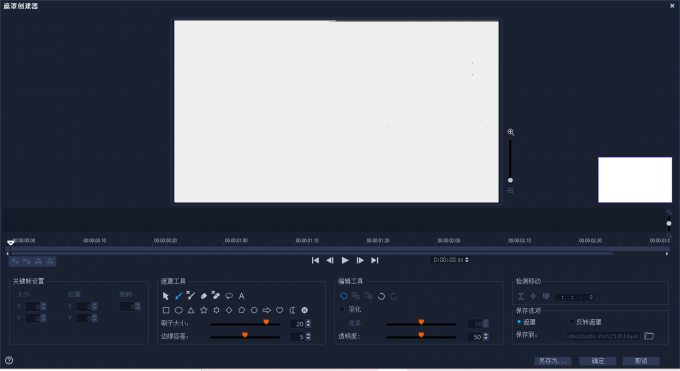
2、在其中可以使用遮罩马赛克工具将视频中的水印进行涂抹,但是涂抹水印后的视频要在维护版权的前提下再使用。

以上就是关于快手视频字幕如何制作,快手字幕怎样调大小的具体内容了,更多软件详情就请大家访问会声会影软件中文网站。
作者:星痕无野.
展开阅读全文
︾
打造热门快手视频,从选择剪辑软件开始。专业级的视频剪辑软件,可以减少素材瑕疵,增强画面质感。还可以通过各种高级剪辑工具,轻松复刻市面上的热门特效。有关快手制作视频用什么软件比较好,快手制作视频怎么添加文字的问题,本文将进行详细介绍。
查看详情《可乐戒指》是梁静茹的一首小情歌,歌曲的轻快曲调,令人想起青涩单纯的爱情,很美好,很憧憬;梁静茹演绎得也非常甜美,并且歌词给人以希望,令人感慨:人在真爱面前可以什么要求都没有,只要一起把爱活成最美的钻石就好。
查看详情随着短视频行业的兴起,越来越多的普通人想在快手和抖音这类短视频平台发布视频。但很多人在视频剪辑方面还是小白,很多剪辑方面的知识不是太懂。这篇文章就一起来看看快手视频怎么制作字幕,快手视频怎么制作画中画。
查看详情